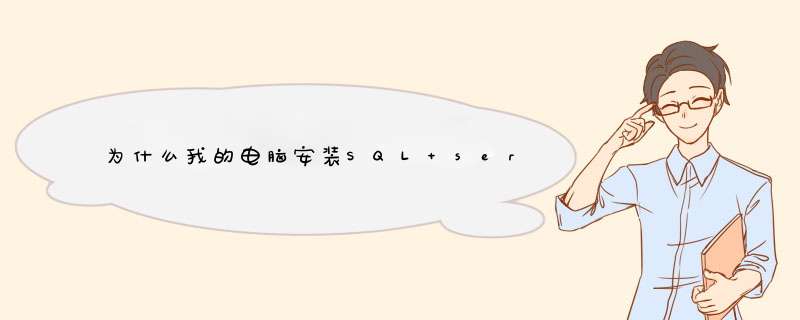
如果你的 *** 作系统是 Windows XP,请按照数据库文件夹的文此携件编号1、2、3、4的顺序安装
1 Windows PowerShell 1.0=〉2 Windows Installer 4.5 =>3 dotnetfx35=〉4 SQL Server 2008 Express
安装 1 Windows PowerShell 1.0 的时候如果报错,那是正常的,因为您的系统森配伏已经安装了,按确定就可以。
(Windows Installer 4.5一般不需要安装) 安装第二个文件的时候要重启电脑。
SQL Server 2008(sql2008)安装教程
点击下载SQL Server 2008
注:安装SQL Server 2008之前,必须预先安装NET Framework 3.5
1、在Windows7 *** 作系统系,启动Microsoft SQL2008安装程序后,系统兼容性助手将提示软件存在兼容性问题,这里选择“运行程序”开始SQL Server 2008的安装。
2、进入SQL Server安装中心后跳过“计划”内容,直接选择界面左侧列表中的“安装”,进入安装列表选择。右侧的列表显示了不同的安装选项。本文以全新安装为例说明整个安装过程,因此这里选择第一个安装选项“全新SQL Server独立安装或现有安装添加功能”。
4、选择全新安装之后,系统程序兼容助手再次提示兼容性问题,选择“运行程序”继续安装。
5、进入“安装程序支持规则”安装界面,安装程序将自动检测安装环境基本支持情况,需要保证通过所有条件后才能进行下面的安装,当完成所有检测后,点击“确定”进行下面的安装。
注意:如果此处重启计算机项失败,请按以下提示
a、重启机器,再进行安装,如果发现还有该错误,请按下面步骤
b、在开始->运行中输入regedit
c、到HKEY_LOCAL_MACHINE\SYSTEM\CurrentControlSet\Control\Session Manager 位置
d、在右边窗口右击PendingFileRenameOperations,选择删除,重新扫描
6、接下来是SQL Server2008版本选择和密钥填写,点击下一步,本文以“Enterprise Evaluation”为例介绍安装过程。
SQL Server 2008 序列号:
Enterprise: JD8Y6-HQG69-P9H84-XDTPG-34MBB
Developer: PTTFM-X467G-P7RH2-3Q6CG-4DMYB
7、在许可条款界面中,需要接受Microsoft软件许可条款才能安装SQL Server2008,点击下一步
9、进入“功能选择”界面,这里选择需要安装的SQL Server功能,以及安装路径,点击下一步
建议:由于数据和 *** 作日志文件可能会特别庞大,请谨慎选择安装路径,或在建立数据库时选择专有的保仔粗存路径。
如果更改目录报错,那么请按以下步骤
a、在开始->运行中输入regedit输入“regedit”,运行注册表编辑念顷镇器
b、找到hkey_local_machine\software\microsoft\windows\currentversion
c、在窗口的右侧找到programfilesdir键和CommonFilesDir键乎陪,更改其键值为你希所望的默认安装路径,确认
10、接下来是“实例配置”,这里选择默认的ID和路径。
10、确认安装目录
11、在服务器配置中,需要为各种服务指定合法的账户。注意:这里需要根据用户实际需求做出调整,本文没有深入研究用户设置的影响,统一使用一个默认用户。
12、接下来是数据库登录时的身份验证,这里需要为SQL Server指定一位管理员,本文以系统管理员作为示例,建议:在服务器上安装SQL Server时,安全起见为此建立独立的用户进行管理。
13、为“Analysis Services配置”指定管理员,本文以系统管理员作为示例。建议:在服务器上安装SQL Server时,安全起见为此建立独立的用户进行管理。
14、在报表服务配置中选择默认模式,用户可根据需求选择。
15、“错误和使用情况报告”界面中可选择是否将错误报告发送给微软。
16、最后根据功能配置选择再次进行环境检察
17、当通过检察之后,软件将会列出所有的配置信息,最后一次确认安装,点击“安装”开始SQL Server安装。
18、根据硬件环境的差异,安装过程可能持续10-30分钟。
19、当安装完成之后,SQL Server将列出各功能安装状态。
20、此时SQL Server 2008完成了安装,并将安装日志保存在了指定的路径下。
powershell2.0在歼棚一些新的 *** 作高则系统上是自带氏念则的,比如win7,win server 2008powershell3.0需要.net4.0
powershell4.0需要.net4.5
请查看一些前置条件。
欢迎分享,转载请注明来源:内存溢出

 微信扫一扫
微信扫一扫
 支付宝扫一扫
支付宝扫一扫
评论列表(0条)